本文转载于三易生活。
如果说,之前的《你不知道,但你需要》系列主要针对SSD,大家会觉得:SSD在使用的时候,确实还是需要点技术手段的(比如初次使用要分区,关闭某些设置可以让读取性能提升),所以需要使用技巧,那么今天,我们推出的是针对键盘的内容,大家是不是会觉得:这东西即插即用,还有什么技术含量呢?
如果是这么想,那就错了,摒除各家键盘里带有的特色设计之外,其实它本身还是有一些基本细节优化,可以使键盘用得更加爽。下面就跟大家说说这些小诀窍:
为了更好的跟大家讲解,我们将以映泰GK60为例给大家进行讲解:

映泰GK60是一款采用全新G光轴的红外光导通技术键盘,红外光导通技术键盘是目前市面各种“技术帝”广泛认可在技术上更耐用并且反应速度更快的新技术键盘产品。它是在传统机械键轴广受欢迎的段落式青轴手感的基础之上,加入全新光学感应识别技术,通过替换传统的金属接触触发弹片为光学感应组件,从而改良传统机械键盘在高强度环境下可能碰到的一些问题。在产品性能上,“光轴”技术采用红外线光学感应,导通时无接触点不磨损,同时光学式机械讯号为光学脉冲,输出波形干净零杂讯,完全消除接触抖动问题,点击按键1ms内即可超速响应。
下面,就来跟大家具体谈一些干货了,如何用好键盘的那些事儿:
常见疑问一:为何不同的键盘,长按键的时候,响应灵敏度不一样?
答:首先这个跟你采用的键盘有关:行家测试光轴导通速度是约0.3毫秒,机械键盘金属弹片是约25毫秒,薄膜键盘没有人具体测过,但大大慢于机械键盘,因此选择光轴键盘,一定是响应速度最快的键盘。
其次,如果你已经有了键盘,暂时不做新的选择,也可以在系统里进行一些调整,原因在于系统控制面板设置可以把键盘的响应速度调得更加快,但前提是键盘的回馈性能必须要跟上,不然很容易双击。
设置如下:通过右键开始菜单或win键 X,点击进入控制面板,先把查看方式变大图标或小图标

找到键盘图标,点击进入
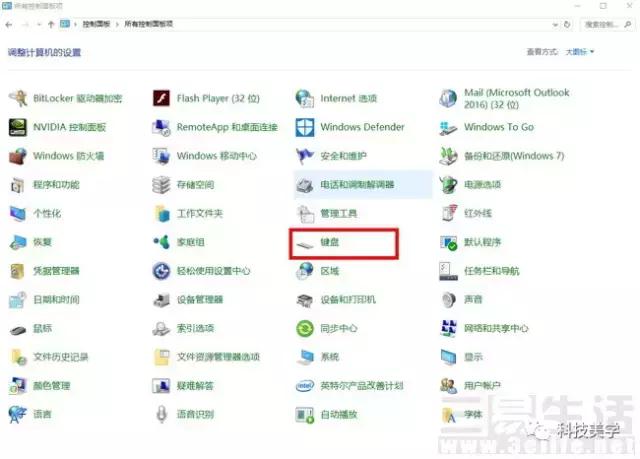
把重复延迟调节最短和重复速度为最快,调节完成后,点击确定就可以大功告成。

常见疑问二:映泰GK60号称全键无冲,那我们怎么才能验证呢?
答:首先上网下个keyboardtest键盘键位检查软件,下载并打开后,通过不断用手掌下压按键测试,绿色代表通过按压后已完成测试,红色代表在测试响应中,橙色代表键位冲突。

上图就是利用映泰GK60作无冲测试,我们用手多次重复按一部分键盘片区,没有出现橙色的键位,证明映泰GK60确实是无冲键盘。
常见疑问三:常规键盘F1——F12带有各种图标键符,到底有什么用,要怎样才能使用。

使用这些必须要按着键盘最下方的Fn 你想要的键,如GK60功能区按Fn F1是打开我的电脑,Fn F2是打开网页,Fn F3是打开计算器,Fn F4是打开音乐软件,Fn F5——F8是音乐操作键,包括播放,暂停,上一曲,下一曲,停止键。F9——F12是音量操作区,调节音量大小。

现在,对于如何更好的发挥键盘的性能和功能,你是不是已经有了简单的认识了?对光轴键盘这个品类,是不是也有了初次的认识?常看映泰游戏指挥官,告诉你更多硬件应用的使用诀窍。
,




